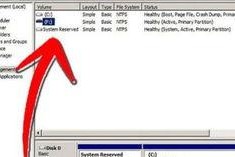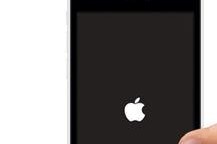近年来,随着Windows10操作系统的广泛应用,越来越多的人选择使用Win10系统。而光盘安装是一种常见且可靠的安装方式,它能够确保系统安装的稳定性和可靠性。本文将为大家介绍Win10光盘安装的详细步骤和注意事项,让您轻松安装Win10系统。

一、准备工作:获取Win10安装光盘
在进行Win10光盘安装前,首先需要准备一个Win10安装光盘。你可以通过官方渠道下载Win10镜像文件,并将其刻录到光盘中。确保所使用的光盘没有损坏,以免影响安装过程。
二、备份重要数据:避免数据丢失风险
在进行Win10光盘安装前,务必备份重要数据。因为光盘安装将会格式化硬盘并清除所有数据,如果没有备份,您可能会面临数据丢失的风险。请将重要文件、照片等数据复制到外部存储设备或云存储中,以免造成不必要的损失。

三、设置启动顺序:确保光盘启动
在进行Win10光盘安装之前,需要进入计算机的BIOS设置,将光盘驱动器设置为首选启动设备。具体步骤如下:1.重启计算机并按下相应的键进入BIOS设置;2.在BIOS设置界面中,找到“Boot”或“启动”选项;3.将光盘驱动器移动到首选启动设备的位置;4.保存设置并退出BIOS。
四、插入光盘并重启计算机:进入Win10安装界面
将准备好的Win10光盘插入计算机的光驱中,并重启计算机。在重启过程中,计算机会自动从光盘启动,并进入Win10安装界面。如果未进入安装界面,请检查是否设置了正确的启动顺序,或者检查光盘是否正常。
五、选择语言和地区:根据个人需求进行设置
在进入Win10安装界面后,您需要选择所需的语言和地区。根据个人需求进行设置,并点击“下一步”继续安装。

六、安装类型选择:全新安装或升级
在Win10光盘安装过程中,您可以选择全新安装或升级安装。全新安装将会清除所有数据并安装一个全新的Win10系统,而升级安装则会保留已有文件和设置,并将操作系统升级到Win10。
七、接受许可协议:阅读并同意许可协议
在进行Win10光盘安装前,您需要阅读并同意Microsoft的许可协议。请仔细阅读协议内容,并勾选“我接受许可协议”选项,然后点击“下一步”。
八、选择安装位置:指定Win10系统安装位置
在安装类型选择完成后,您需要选择Win10系统的安装位置。如果计算机只有一个硬盘,建议选择默认安装位置;如果有多个硬盘,您可以选择将系统安装在其他硬盘上。
九、等待安装过程:耐心等待系统安装
在选择安装位置后,您只需要耐心等待系统安装过程完成。这个过程可能需要一些时间,取决于计算机的性能和安装文件的大小。请保持耐心,并不要中途进行任何操作。
十、设置用户名和密码:创建您的Win10账户
在系统安装完成后,您需要设置用户名和密码来创建您的Win10账户。请填写您希望使用的用户名和密码,并点击“下一步”继续。
十一、选择隐私设置:根据个人需求进行设置
在Win10安装完成后,系统会提示您选择隐私设置。根据个人需求进行设置,并点击“下一步”继续。
十二、等待系统配置:完成最后的安装工作
在完成隐私设置后,系统会进行最后的配置工作。您只需要等待系统自动完成配置过程,期间请不要进行任何操作。
十三、重新启动计算机:享受全新的Win10系统
在系统配置完成后,计算机会自动重新启动。此时,您可以拔掉安装光盘,并享受全新的Win10系统了。
十四、安装驱动程序和软件:完善系统功能和性能
在安装Win10系统后,您还需要安装相应的驱动程序和软件,以完善系统的功能和性能。请根据硬件设备和个人需求,选择合适的驱动程序和软件进行安装。
十五、恢复备份数据:将重要数据还原到新系统中
您可以从之前备份的数据中恢复重要文件和设置。将备份数据复制到新系统中,确保您的数据完整无误。
通过本文的详细介绍和步骤指南,相信您已经了解了Win10光盘安装的全过程。遵循正确的操作步骤和注意事项,您可以轻松安装Win10系统,并享受全新的操作体验。如果在安装过程中遇到任何问题,请及时寻求相关技术支持或查阅官方文档,以确保安装的成功进行。祝您安装顺利!